1、使用文字工具在空白背景图层中添加文字,通过魔术棒工具选取文字选区。
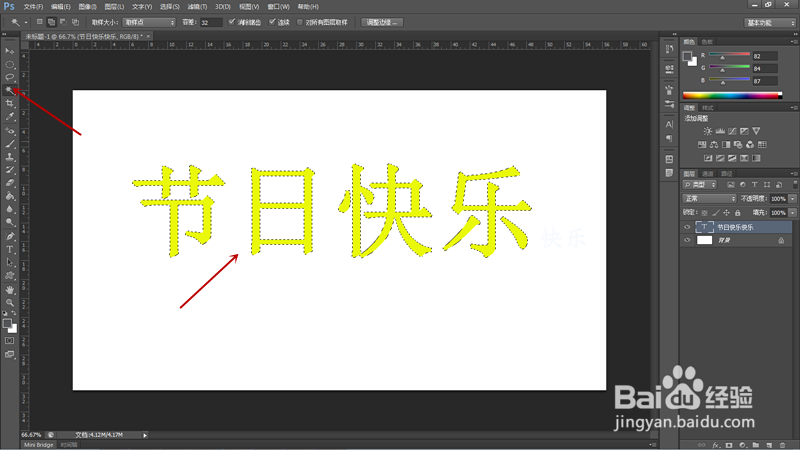
2、点击工具栏“选择”按钮,弹出菜单后选择“修改”,再次弹出菜单选择“扩展”。

3、弹出扩展选区对话框,将扩展量设置为30像素,点击确定按钮关闭对话框。
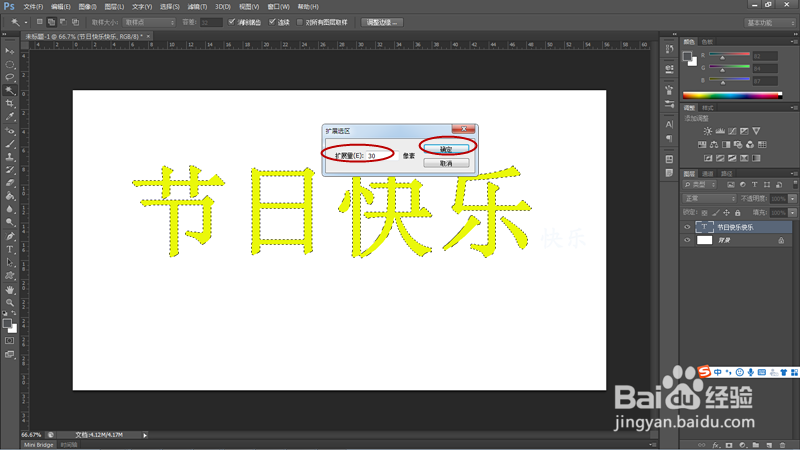
4、选区扩展后如下图,如果想让选区再平滑一些,可以点击工具栏“选择”按钮,弹出菜单后选择“修改”,再次弹出菜单选择“平滑”。

5、弹出平滑选区对话框,将取样半径设置为30像素,点击确定按钮关闭对话框。

6、将前景色设置为浅蓝色,在文字图层下方新建一个图层,填充前景色后效果如下图,Ctrl+D取消选区,文字就加上了轮廓。
